Wix Programa de fidelización: agregar un widget de fidelización a la página de pago
3 min
En este artículo
- Agregar un widget de fidelización
- Preguntas frecuentes
Agrega un widget de fidelización a la página de pago para aumentar la participación de los clientes y fomentar la repetición de negocios. Al llegar a la página de pago, los clientes pueden decidir cuántos puntos canjear por un descuento en su pedido o aplicar un cupón con un código promocional.
Antes de comenzar:
- Para agregar un widget de fidelización, tu sitio debe tener instalada la app Wix Bookings, Wix Stores o Pedidos de Wix Restaurants (Nuevo).
- Primero debes lanzar el programa de fidelización y publicar tu sitio. Esto requiere hacer Upgrade a un plan que incluya la posibilidad de aceptar pagos.
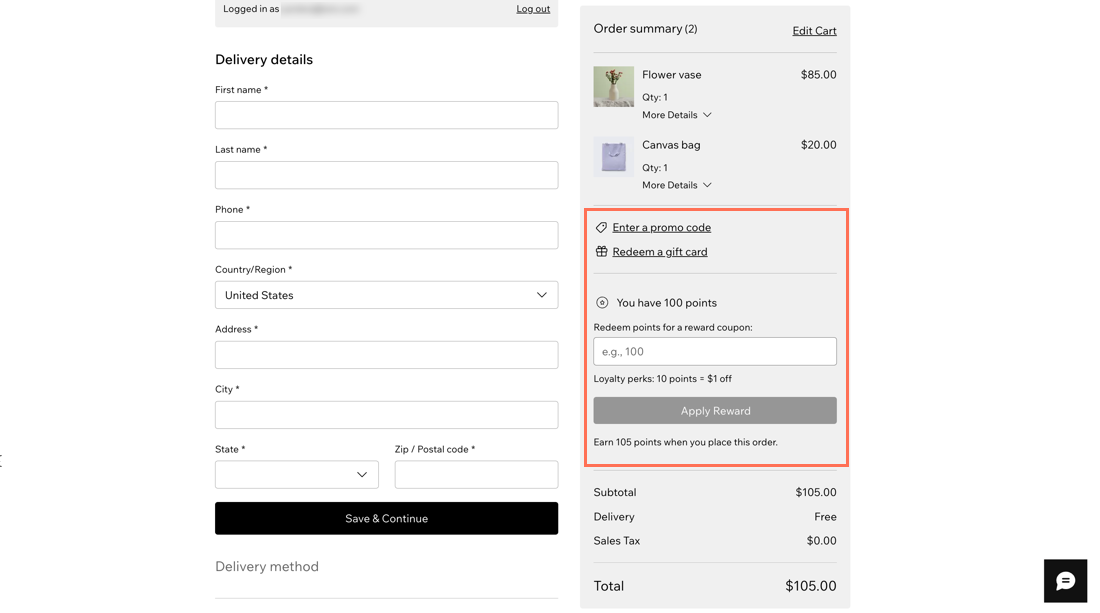
Agregar un widget de fidelización
Una vez que hayas lanzado el programa de fidelización, puedes agregar un widget a la página de pago. Cuando un cliente llega a la página de pago, puede ingresar un código promocional, canjear una tarjeta de regalo o canjear puntos de fidelización. El widget calcula automáticamente el descuento que recibirán.
Para agregar un widget de fidelización:
- Ve a Programa de fidelización en el panel de control de tu sitio.
- Haz clic en Administrar programa.
- Haz clic en Agregar widget.
- Haz clic en Agregar a la página de pago.
- Haz clic en Agregar.
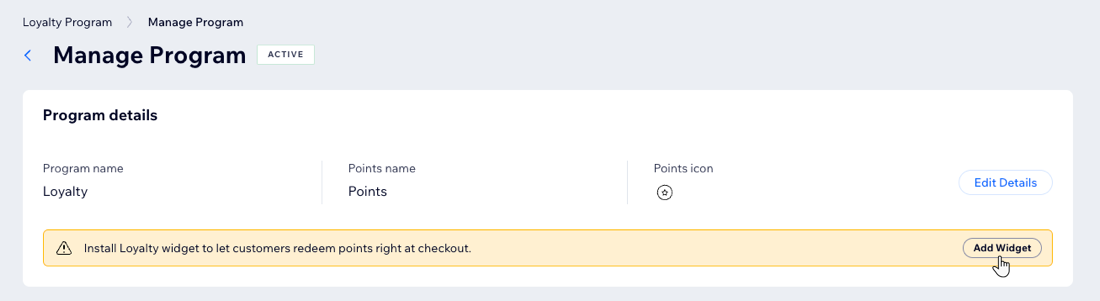
Preguntas frecuentes
Haz clic en una de las siguientes preguntas para obtener más información sobre cómo agregar un widget de fidelización a la página de pago.
¿Cómo configuro la opción de canjear puntos para obtener un descuento al finalizar la compra?
¿Qué sucede si un cliente no tiene suficientes puntos para obtener recompensas al finalizar la compra?
¿Qué sucede si un cliente no es miembro de mi programa de fidelización?
¿Pueden acumular puntos los clientes si no se han unido a mi programa de fidelización?
¿Pueden canjear puntos de fidelización los clientes en las apps móviles?
¿Cómo elimino el widget de fidelización de mi sitio?


